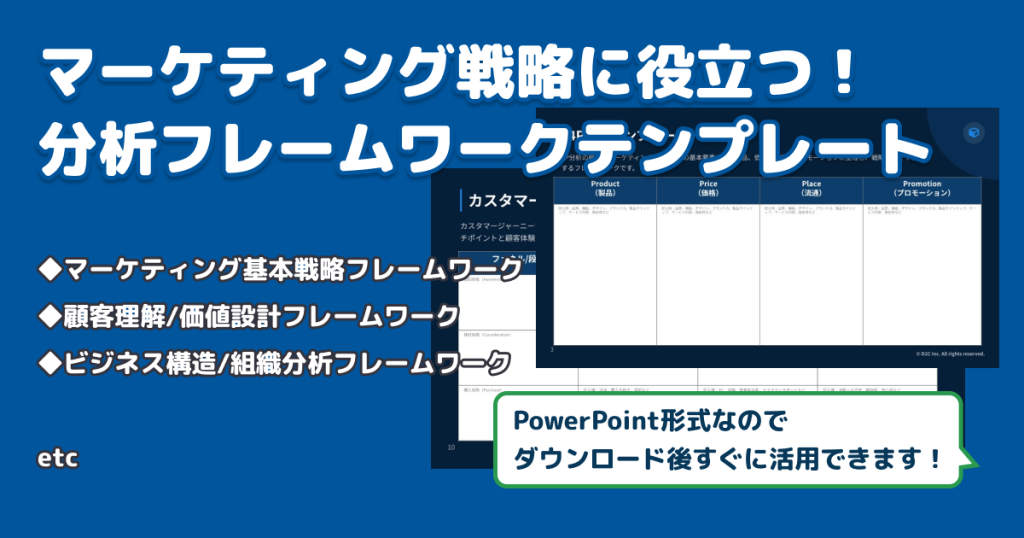Googleリスティング広告とは?メリットや運用方法を解説

こんにちは!メディア部の鈴木志歩です。GoogleとYahoo!のリスティングを担当しています。
今回は、Googleリスティング広告の特徴と入稿・運用方法について解説しています。
この記事を読めば、初心者でも簡単にGoogleリスティング広告の配信を開始することができます。
【初心者必読】リスティング広告とは?特徴や仕組み・費用・出稿方法・運用のポイントを解説
目次
はじめに
この記事の目的
この記事では、以下の3つについて知ることができます。
1.Googleリスティング広告で何ができるのか
2.Googleリスティング広告の配信を開始する手順
3.Googleリスティング広告の配信開始後の運用ポイント
こんな方におすすめ!
Googleリスティング広告の入稿・運用方法を知りたい方におすすめです。
「Googleリスティング広告を配信するにあたって、予算の決め方を知りたい」
「広告の運用が初めてでGoogleリスティング広告の入稿・運用の方法を知りたい」
Googleリスティング広告について
Googleリスティング広告の基本
Googleリスティング広告とは
Googleリスティング広告とは、
Google検索結果に連動して表示される広告のことです。
特定のキーワードに対して広告を表示させる仕組みにより、
関心の高いユーザーの検索行動に対して広告表示ができます。
検索行動に対して広告が掲載されるため、
見込みの高いユーザーへのアプローチができ、他の広告手法と比べても費用対効果が高いことが特徴です。
またGoogle検索以外にも、Googleがパートナーを結ぶ検索エンジンでも広告が表示されるため、
多くのユーザーにアプローチが可能です。
【参考】Googleリスティング広告の検索パートナー
・goo
・@nifty
・BIGLOBE
・AU one
・Thchnorati
・ライブドア
・LUNASCAPE
・Hatend
・Aladdinなど
掲載場所について
Googleリスティング広告の掲載場所は、Google検索の検索結果ページです。
上部もしくは下部のどちらかに掲載されます。
【PCに表示される場合(上部)】
【PCに表示される場合(下部)】
【SPに表示される場合(上部/下部)】
Googleリスティング広告のオークションの仕組み
オークションの結果は、次の 3 つの要素に基づいて決まります。
1.入札単価
入札単価とは、広告のクリック 1 回に対して最大でいくらまで支払えるのか広告主側で指定したものです。
通常、最終的な支払い金額はこの設定より少なくなります。入札単価はいつでも変更可能です。
2.広告の品質
広告とそのリンク先のウェブサイトがユーザーにとって有用であるかどうかも判断基準となります。
広告の品質評価の結果は、品質スコアで確認できます。
品質スコアは主に以下の3つの指標によって決定されます。
1.推定クリック率
2.広告の関連性
3.ランディングページの利便性
【Googleヘルプ】品質スコアに関する詳細
3.広告表示オプションやその他の広告フォーマットの効果
広告を作成する際、広告表示オプション機能を追加できます。(サイト内の特定のページへのリンクや電話番号など)
※詳細は後述の広告表示オプション一覧に記載しています。
Google広告では、広告主が追加した広告表示オプションやフォーマットの見込み効果も考慮されます。
Googleリスティング広告のオークションでは、競争相手が自分より高い入札単価を設定していても、広告の品質が高ければ
低い入札単価で競争相手に勝てる可能性があります。
Googleリスティング広告の特徴
購買意欲の高いユーザーから潜在層までアプローチ可能
ブランド名や商品名など具体的な語句で検索する購買意欲の高いユーザーから、
自身のニーズが曖昧な状況で、関連するざっくりとした語句で検索する潜在層まで幅広くアプローチが可能です。
顕在層は、短期間でコンバージョンに至りますが、
潜在層も、長期にわたってアプローチし続けることでコンバージョンする可能性が高まります。
幅広いキーワードを用意することで様々なユーザーニーズに合わせて、広告を表示することができます。
即日の配信開始も可能
広告を入稿した際に、媒体の広告審査が入ります。
Googleリスティング広告は、ほとんどの場合1営業日以内に完了します。
他媒体での広告審査は3営業日必要な場合もありますが、
Googleの場合はスケジュール調整がしやすく、最短即日の配信開始も可能です。
リアルタイムで改善が可能
Googleリスティング広告では、管理画面から、常にクリック率やコンバージョン率を確認することができます。
リアルタイムで数値を把握することができるので、設定したキーワードとユーザーの検索結果がうまく結びついていない場合でも、
すぐに改善することができます。
クリック率やコンバージョン率が高くても、徐々に悪化していく場合もあるため、定期的にキーワードやターゲット、広告文の見直しが必要です。
また、TV番組での紹介・ネットニュースの記事、SNSのトレンドで、注目されるキーワードに変化が生じる場合もあります。
例えばSNSで商品やサービス名が話題になり、Googleでの検索数が上昇しそうな場合は、
クリックの単価の調整をリアルタイムで行うことで、効率よくユーザーに広告を配信することができます。
低価格での運用が可能
Googleリスティング広告の最低出稿金額
Googleのリスティング広告の場合、最低1,000円からでも運用を開始できます。
状況に合わせて好きな金額で出稿することが可能です。
※キーワードによってはクリック単価が1,000円以上に高騰化する場合もあります。
ただし、金額が小さすぎると広告が表示されないこともあるため、
予算の設定は、金額が小さくなりすぎないよう注意が必要です。
オーディエスンスリストの種類が豊富
オーディエンスリストとは
広告の配信(または配信除外対象)とするユーザーを蓄積したリストです。
作成したオーディエンスリストを利用して、リストに含まれるユーザーに対して広告を配信(または配信除外)できます。
Webサイトへの訪問ユーザーや広告主のYouTubeチャンネルの視聴履歴など外部のデータに基づく
ユーザーの情報をリスト化して広告を配信することも可能です。
オーディエンスとは、特定の興味関心・ユーザー属性を持つと推定されるユーザーのセグメント、またはグループを指します。
キャンペーンまたは広告グループにオーディエンスを追加する際に、
セグメントから関心の対象(スポーツファン、旅行好きなど)やその他の条件(商品購入の検討、広告主のサイトやアプリを利用経験など)を選択すると、
そのカテゴリに当てはまるユーザーにターゲットを絞って広告が表示されます。
【Googleヘルプ】オーディエンスターゲティングについて
検索広告向けリマーケティングリスト(RLSA)
RLSAとは、Googleリスティング広告でリマーケティングリストを活用し、
リスト内のユーザーにのみ配信をしたり、ユーザーリストの入札単価調整や配信結果の確認を行うことができる機能です。
例えば、リスト内ユーザーへの配信に関しては、以下の2つを行うことが可能です。
①リスト内ユーザーによる検索があった際に、広告表示ができるターゲティング設定
②ターゲティングでユーザーの紐づけを行い、該当ユーザーへの広告文の出し分け
また、入札単価調整の活用方法は、次の通りです。
リマーケティングリスト内のユーザーが特定のキーワードを検索した際に、キーワードの入札単価の調整を行います。
例えば、
コンバージョン見込みの高いLP来訪ユーザーに対し積極的に広告表示をさせたい場合、
リマーケティングリスト内のユーザーのみ入札を強化することで、上記を実現させることが可能です。
具体的には、
クリック単価100円のところを、再来訪ユーザーに対してのみクリック単価130円にすることで、
広告を上位表示させやすくし、ユーザーの目に触れやすくすることができます。
このように、入札単価調整を上手く活用することで、特定ユーザーへのアプローチを強化することが可能です。
検索広告向け類似ユーザーリスト(SAS)
類似ユーザーリストとは、自社サイトに訪問したユーザーやコンバージョンに至った顧客に類似したユーザーを見つけるためのリストです。
Googleのロジックによって、それらの顧客に類似していると判断されたユーザーにのみ広告配信、単価調整等を設定することができます。
類似しているかどうかの判断要素は、ユーザーの検索行動にあります。
利用条件
①1,000個以上のCookieがあるリストを利用すること。
②ユーザーが元のリストに追加されてからの経過時間が一定以下であること。
③ウェブサイトのタグ指定およびルール指定を使用した、リマーケティングリストを利用していること。
※基となるリマーケティングリストに載っているユーザーは自動的に除外されます。
また、このユーザーリストには、様々な条件を付与する事ができます。
(例)
・自社サイトトップページへのアクセス。
・問い合わせフォームへのアクセス。
・カートページへのアクセス。
・サンクスページへのアクセス。
複数チャネル横断でのリスト活用
Google広告は複数チャネルとの連携が容易なため、リスティング・ディスプレイ・動画・アプリ・ショッピング・P-MAXのキャンペーン経由でコンバージョンしたユーザーのリストや、自社チャンネルのYouTube視聴者リストを活用してターゲティングが可能です。
ユーザー属性でのターゲティングが可能
Google広告のユーザー属性ターゲティングを使用すると、
特定の年齢層 / 性別 / 世帯収入 / 子供の有無 に該当する可能性の高い見込み顧客層への広告表示が可能です。
設定できる項目とその詳細は次の通りです。
【Googleヘルプ】ユーザー属性ターゲティングについて
| Googleリスティング広告で設定可能なユーザー属性 | |
| 年齢 | 18~24 歳 / 25~34 歳 / 35~44 歳 / 45~54 歳 / 55~64 歳 / 65 歳以上 / 不明 |
| 性別 | 女性 / 男性 / 不明 |
| 子供の有無 | あり / なし |
| 世帯年収 | 上位 10% / 11~20% / 21~30% / 31~40% / 41~50% / 下位 50% / 不明 |
※世帯年収は世界の一部地域でのみ使用可能。
購買意向の強いユーザー層
購入意向の高いユーザー層とは、
広告主の商品/サービスに類似するものを調べている、または、購入/利用を検討しているユーザー群のことを指します。
このターゲティングを活用することで、企業が提供している商品/サービスに対して、購入/利用意向の強いユーザーを狙うことができます。
広告表示オプションが豊富
広告表示オプションとは、広告見出しや説明文と共に表示される商材やサービスについての情報を表示する機能です。
Googleで検索すると広告表示オプションは次のように表示されます。
サイトリンク表示オプション
コールアウト表示オプション
電話番号表示オプション
広告表示オプション一覧
Googleリスティング広告では10種類の豊富な広告表示オプションを選択可能です。
目標や商材によって最適なオプションを選択する必要があります。
オプション一覧と詳細は次の通りです。
| 広告表示オプション一覧 | |
| オプション名 | 詳細 |
| 住所表示オプション | 住所など店舗に関わる情報を表示。 |
| アフィリエイト 住所表示オプション |
自社商品を大手小売チェーン店を介して販売している |
| コールアウト 表示オプション |
商品やサービスに関する詳しい情報を、 簡潔なテキストで表示し、広告へのクリックを促進。 |
| 電話番号 表示オプション |
広告に電話番号を追加し、 ユーザーによる電話問い合わせを促進。 |
| サイトリンク 表示オプション |
ランディングページ以外の特定ページへ誘導。 |
| 構造化スニペット 表示オプション |
商品のラインナップやサービスを、 コールアウト表示オプションよりも詳細に表示。 広告へのクリックを促進。 |
| 価格表示オプション | カテゴリ別の価格を表示し、 ユーザーに商品やサービスを訴求。 |
| アプリリンク 表示オプション |
モバイルアプリやタブレットアプリへのリンクを表示。 アプリのダウンロードを促進。 |
| プロモーション 表示オプション |
セールやプロモーションの情報を表示。 商品やサービスを好条件で利用したいユーザーへ訴求。 |
| 販売者評価 表示オプション |
利用者からの評価を表示。 |
広告表示オプション利用時の注意点
設定すると広告表示オプションを必ず表示できるわけではなく、
広告ランクが一定以上の値でなければ、広告表示オプションは表示されないため注意が必要です。
広告表示オプションが表示されるかどうかは、広告の質と入札単価によって決まります。
よって、広告表示オプションを表示させるために、入札単価の引き上げや広告品質の改善が必要となることもあります。
【Googleヘルプ】広告表示オプションの表示条件
Googleアナリティクスによる分析データが利用可能
Googleアナリティクスと連携しイベントを設定することで、任意のイベントを広告運用に活用することができます。
Google広告だけではできない分析をすることで、新たな気づきや改善策を得ることができ、Googleリスティング広告の改善に役立てることができます。
Googleアナリティクスの活用で実現できること
Googleアナリティクスを活用すると次の4つが実現可能です。
①確認できるデータが増えて広告の改善がしやすくなる
②対象を絞り込んだオーディエンスが作成できる
③Googleアナリティクスでしか設定できないイベントを Googleリスティング広告のコンバージョンに設定可能
④Googleアナリティクスのリマーケティングを活用し、Googleリスティング広告でのリマーケティングを強化可能
Googleアナリティクス連携方法
連携を行う前に以下の2つの権限が付与されているか確認してください。
①Google広告の管理者権限
②Googleアナリティクスの編集権限
連携手順
- Google アナリティクスにログインする。
- [管理] をクリックして、リンクするプロパティに移動する。
- [プロパティ] 列で [Google 広告とのリンク] をクリックする。
- [+ 新しいリンクグループ] をクリックする。
- リンクする Google 広告アカウントを選択して、[続行] をクリックする。
※Google 広告 MCC アカウント持っている場合は、
そのアカウントを選択すれば、そのアカウントとすべての子アカウントをアナリティクスプロパティとリンクさせることが可能。 - リンクグループのタイトルを入力する。
- Google 広告データを含めるプロパティのビューごとにリンク設定をオンにする。
- 【必要時のみ】Google 広告とのリンクを手動でタグ設定する場合に限り、[詳細設定] > [自動タグ設定を変更しない] をクリックする。
- [アカウントをリンク] をクリックし、設定完了。
【Googleヘルプ】Google広告とアナリティクスをリンク / リンク解除する
Googleリスティング広告が適しているケース・適していないケース
適しているケース
【認知度を獲得している商品/サービス】
認知度が高く検索されやすい、商品やサービスが適していると言えます。
認知度が低い商品/サービスでリスティング広告を実施する場合は、
Googleディスプレイ広告などを併用し、認知目的の施策とセットで行い検索数を増やすことで、
リスティング広告をより上手く活用することができます。
【ニーズが顕在化しているケース】
ユーザー自身が、悩みや解決手段、目的を明確にイメージできている場合も、Googleリスティング広告では成果が出やすくなります。
例えば、「英会話を学べるアプリをインストールしたい」というような目的が明確である場合、ニーズが顕在化していると言えます。
ニーズが明確であればあるほど、クリック率/コンバージョン率は高くなります。
Googleリスティング広告では、
ユーザーが検索したキーワード(ニーズ)に対して最適な広告を表示できるため、
広告がクリックされやすく、商品購入/サービス利用がされやすくなるからです。
「英会話 アプリ」とユーザーが検索して、「ユーザー満足度90%以上!英会話が学べるアプリ」という広告が表示されれば、
ユーザーが興味を持ちやすく、自分ごと化しやすいという仕組みです。
適していないケース
【認知度が低い商材/サービスの場合】
適しているケースの反対になりますが、認知度が低いニッチな商品やサービスは、適していないと言えるでしょう。
また、すでに知名度のあるブランドでも、ユーザーに新商品や新サービスが浸透していない場合、配信効果が良くないこともあります。
【テキストだけでは製品の魅力が表現しきれない場合】
テキストだけでその商品やサービスのイメージがつきにくい場合は、Googleリスティング広告が向いていない場合もあります。
Googleリスティング広告でも画像を表示することは可能ですが、Googleディスプレイ広告と比較すると視認性に欠けることもあります。
ユーザーに対して瞬時に商品やサービスの魅力をビジュアルとして訴求したい場合は、Googleディスプレイ広告がおすすめです。
Googleリスティング広告の予算の決め方
リスティング広告で予算を決める際にカギとなるのは、「目標コンバージョン数」と「目標売上」の二つがあります。
【「目標コンバージョン数」から決める】
例:月に獲得したい目標コンバージョン数が100件で、商材の目標CPAが5,000円の場合
この場合は、100×5,000=500,000
そのため、予算は50万円です。
【「目標売上」から決める】
例:月の売上目標が100万円で、商品単価が2,000円の場合
この場合、月に500個売らなければなりません。
(1,000,000/2,000=500)
そしてCVRが4.0%だったとすると、12,500クリック必要です。
(500/0.04=12,500)
そしてキーワードの平均クリック単価が100円だとすると、
予算は125万円です。
(12,500×100=1,250,000)
リスティング広告実施までの手順
アカウント開設
Google広告アカウントを作成するには、お店やサービスのメールアドレスとウェブサイトが必要です。
Google広告の公式ページにアクセスし、「今すぐ開始」ボタンを押すと、必要な登録情報を入力するフォームが表示されるため、指示に従って入力します。
アカウント開設手順
次の手順で、アカウントの開設を行うことができます。
1.Google広告オフィシャルサイトにアクセス
2. [今すぐ開始] をクリック
3.エキスパートモードに変更
4.Googleアカウントでログイン
5.[広告の目的・目標] を選択
6.[請求先住所の国(日本)] を選択
7.[タイムゾーン(日本時間)] を選択
8.[通貨(日本円)] を選択
キャンペーン作成
キャンペーン目標
キャンペーン目標を選択する
新しいキャンペーンを作成するには、まず広告目標を選択します。
作成するキャンペーンの目標を8つの中から1つ選択してください。
Googleリスティングで設定できるキャンペーン目標と詳細は次の通りです。
※目標に関しては選択なしでも進行可能です。
キャンペーンタイプ
キャンペーン タイプを選択する
次にキャンペーンタイプは設定した目標に応じて選択可能です。
今回は「検索」を選択します。
キャンペーン名とネットワークの設定
次にキャンペーン名とネットワークを設定していきます。
キャンペーン名は、任意の名前を入力できます。
ネットワークは、今回は検索広告を配信するので「ディスプレイネットワーク」のチェックボックスを外します。
ネットワークを設定したのち、下部に表示されている「設定をすべて表示」をクリックします。
以下のような4つの項目が出てくるので、順番に設定していきます。
①開始日と終了日
②キャンペーンURLのオプション
※省略可能なため、後日設定ができます。
③動的検索広告の設定
④広告のスケジュール
※「開始日」は本日以降で設定可能ですが、入稿直後に配信されないよう明日以降で設定をします。
ターゲティングとオーディエンスの設定
次にターゲティングとオーディエンスの設定を行います。
ターゲティングは地域と言語の2つを設定します。
ターゲティング
1.地域
地域は以下の3つから選択してください。
・すべての国と地域
・日本
・その他の地域を入力
2.言語
「日本語」を選択
オーディエンス
オーディエンスではキャンペーンに適応するリストから選択します。
オーディエンスとは、特定の興味や関心 / 意図 / ユーザー属性 を持つと Googleが推定したユーザーのグループです。
設定すると、子供の有無や配偶者の有無、住宅所有の有無など特定のオーディエンスのみに配信が可能になります。
後から設定も可能です。
広告のターゲットに応じて、適切なものを選択しましょう。
予算と入札単価
次に予算と入札単価を設定します。
ここでの予算は「一日で使う平均の予算」です。
重視する要素は以下の4つから選択できます。
また、下部の「設定をすべて表示」を選択すると、コンバージョンと広告ローテーションを設定できます。
| 単価設定 | |
| 重視する指標 | 詳細 |
| コンバージョン | 目標コンバージョン単価を設定可能 |
| コンバージョン値 | 目標費用対効果を設定可能 |
| クリック数 | 上限クリック単価によって入札上限を設定可能 |
| インプレッションシェア | 広告の掲載場所を指定し目標インプレッションシェアを設定し、 上限CPCによって入札上限を指定可能 |
広告表示オプションの設定
最後に、「Googleリスティング広告の特徴」で触れた「広告表示オプション」の設定を行い、
キャンペーンの作成は完了です。
省略することも可能ですが、設定することでクリック率が最大15%上昇するなどメリットもあるため、
できる限り設定することが推奨されています。
広告グループ作成
広告グループの選定
次に、広告グループを作成していきます。
まずは広告グループの選定です。
次の2種類から選択します。
1.標準
■詳細
指定のキーワードを設定してテキスト広告を配信する
2.動的広告
■詳細
サイト内のコンテンツをGoogleに読み取らせ、自動生成されたテキスト広告を配信する
キーワードの設定
広告グループ名を設定したら、次はキーワードを登録していきます。
キーワードは、作成した各広告グループ毎に設定します。
Googleリスティング広告では、マッチタイプ別でのキーワード設定をすることで、
どのような検索語句に対して広告を表示するかを決めることができます。
広く広告を配信するのか、それともピンポイントに狭めて広告を配信するのかを設定します。
| キーワード設定 | |
| マッチタイプ | 詳細 |
| 完全一致 | 登録したキーワードと全く同じ意味の検索語句、 もしくはその類似パターンに該当する検索語句の場合に広告が表示されるマッチタイプです。 また、[リスティング広告 Google]を完全一致で登録すると[Google リスティング広告]など、語順の入れ違いがあっても広告が表示されます。 基本的には完全に一致したキーワードに対して広告を表示させることができるため、 アプローチしたいユーザーにピンポイントでアプローチが可能です。 ※注意※ 完全に検索語句と一致しないと広告が表示されないため、競合の多いキーワードは入札競争が激しくなる場合や、認知度が低いキーワードでは広告が表示されない場合もあります。 |
| フレーズ一致 | キーワードと同じ意味の内容を含む検索が広告の表示対象になります。 文言に差があっても、同じ意味に解釈できる場合は一致と見なされます。 また、キーワードよりも具体的な情報を追加した検索も一致します。 例えば”リスティング広告 Google”で設定した場合、”リスティング広告 Google 向いている商材” ”向いている商材 リスティング広告 Google ”でも広告は表示されます。 フレーズ一致を使用すると、広告表示対象となる検索の数は完全一致の場合よりも多く、部分一致の場合よりも少なくなりますが、宣伝する商品やサービスに関する検索結果のみに広告を表示することができます。 |
| 部分一致 | 部分一致は、指定したキーワードと同じ意味の検索語句に対して広告を表示できる、キーワードのマッチタイプです。 これには、キーワードそのものを含まない検索語句も含まれます。 このため、完全一致やフレーズ一致の場合よりも多くの検索に広告を表示できます。 部分一致は、すべてのキーワードにデフォルトで割り当てられるマッチタイプです。このため、幅広いキーワードを登録しなくても、より多くのユーザーに広告を表示できます。 例えば、「リスティング広告」と登録するとGoogleだけでなくYahoo!のリスティング広告の情報を探しているユーザーや媒体問わずにリスティング広告の情報を探しているユーザーなど、多くのユーザーに広告が表示されるようになります。 ※注意※ 多くのユーザーに広告が表示される便利な点もある一方で、キーワードと直接関係のない語句から広告に流入するユーザー(コンバージョンする確立が低いユーザー)にも広告が表示されてしまう可能性もあります。 このような不用意なクリックを防ぐために除外キーワードを設定し、 狙ったユーザーにのみ広告を表示することも可能です。 |
広告作成
レスポンシブ検索広告(RSA)とは
次に広告を作成します。
Googleリスティング広告ではレスポンシブ検索広告を作成することが可能です。
レスポンシブ検索広告(RSA:Responsive Search Ads)は、あらかじめ設定した複数の「広告見出し」「説明文」を、自動で組み合わせて配信するフォーマットです。
レスポンシブ検索広告の作成時に複数の広告見出しと説明文を入力すると、 Googleの機械学習によって自動的に組み合わせがテストされ、効果が高い広告文の組み合わせが配信されます。
レスポンシブ検索広告では、広告文とユーザーによる検索語句との関連性が高まるように調整されるため、キャンペーンの掲載結果の向上が見込めます。
またレスポンシブ検索広告では、ユーザーが使用するデバイスに応じて、広告見出しや説明文のテキスト量が自動的に調整されます。
ユーザーが最も見やすい形で広告が表示されるため、視認性の向上も見込めます。
2022年6月30日以降、Googleリスティング広告では、
拡張テキスト広告の新規作成が停止となり、レスポンシブテキスト広告のみが新規作成可能です。
※すでに配信されている拡張テキスト広告は引き続き配信されます。
レスポンシブ検索広告(RSA)の設定
ページメニューで [広告と広告表示オプション] をクリックし、[レスポンシブ検索広告] を選択します。
次に最終ページ URL と表示 URL のパスのテキストを入力します。
URLを入力したら、広告見出しと説明文を入力します。
広告見出しは少なくとも【 3 つ】入力し(最大 15 個まで入力可能)、
説明文は少なくとも【 2 つ】入力(最大 4 つまで入力可能)する必要があります。
また、広告見出しは半角30文字(全角15文字)、
説明文は半角90文字(全角25文字)以内で入力する必要があります。
【Googleヘルプ】レスポンシブ検索広告について
広告作成時の注意点
Google広告が定める以下の広告ポリシーに違反すると広告が不承認になる可能性があります。
・編集基準と表現
・関連性が不明確
・誤解を招くコンテンツ
・性的なコンテンツ
・画像の品質
・商標
詳細は【Googleヘルプ】レスポンシブ広告の要件
また、Google広告が定める広告ポリシーに違反した表現の広告文は承認不可となる場合があります。
・句読点と記号
広告見出しでの感嘆符(!)の使用や句読点または記号の繰り返しは承認されません。
本来の意味や目的とは異なる方法で使用している記号、数字、文字は承認されません。
絵文字や半角カタカナは使用できません。
・スタイルと表現
一般的に認められていないつづりや文法を使っている広告や広告表示オプション
内容の意味が不明、または筋が通っていない広告や広告表示オプション
詳細は【Google広告ポリシーヘルプ】編集
広告表示オプションの設定
最後に、「Googleリスティング広告の特徴」で触れた「広告表示オプション」の設定を行い、
キャンペーンの作成は完了です。
省略することも可能ですが、設定することでクリック率が最大15%上昇するなどメリットもあるため、
できる限り設定することが推奨されています。
キャンペーン作成後に追加することも可能です。
Googleリスティング広告の運用のコツ
アカウント設計(HAGAKURE)
HAGAKUREとは、Googleが推奨しているリスティング広告のアカウント構造のことで、
「可能な限りシンプルにアカウント構造を設計すること」を指します。
1つの広告グループに対して1つの訴求のキーワードを設定することを推奨しています。
HAGAKUERE導入のメリット
導入メリットは、ユーザーニーズに合わせた広告の表示です。
Googleリスティング広告はユーザーが検索したキーワードに合わせて、広告を表示しますが、
一つの広告グループに複数の訴求のキーワードや広告が設定されていると、表示されるのはランダムになります。
つまり、必ずしもユーザーニーズに合った広告が表示されるとは限りません。
また、一つの広告グループに一つの訴求のキーワードを設定するため、
キーワードごとの成果の把握・改善がしやすいというメリットもあります。
広告表示オプションの活用
「Googleリスティング広告の特徴」でも触れた広告表示オプションですが、
クリック率(CTR)の向上以外に広告スコアの改善とコンバージョン率(CVR)の改善も狙うことができます。
広告スコアの改善
広告表示オプションのメリットである、クリック率(CTR)の上昇によって、
広告スコアの指標の一つである「推定クリック率」が高く設定される可能性があります。
結果として、広告スコアの改善を行うことができます。
コンバージョン率(CVR)の改善
広告表示オプションは広告文だけではカバーできないより詳細な情報をユーザーに届けることができます。
商品やサービスの特徴や価格など、ユーザーによって有益な情報を広告に表示させることで、競合との差別化を行うことができます。
その商品やサービスの特徴や強みがユーザーにも理解されやすくなるため、コンバージョン率(CVR)の改善につながります。
除外キーワードの設定
特定の語句を含む検索に対して広告が表示されないようにする場合に使用します。
この語句を検索したユーザーには、広告が表示されなくなります。
例えば、自社製品と類似商品の名前や競合の会社名を除外キーワードに設定すると、そのキーワードで検索した人には広告が表示されません。
除外キーワード導入のメリット
除外キーワードにより特定の検索語句を広告の表示対象から除外させることで、関心のあるユーザーに広告が表示されるメリットがあります。
顧客獲得単価(CPA)、広告費用対効果(ROAS)、費用対効果(ROI)を向上させることができます。
除外キーワードの設定方法
管理画面で、直近3か月以内で費用が発生しているキーワードのうち、クリックされているがコンバージョンがついていないもの、意図していない語句で広告が表示されていないことを確認します。
該当するキーワードが見つかったら、キーワード登録時と同じようにマッチタイプの選択を行います。
今回はどの範囲までキーワードを表示させないのか設定します。
検索キャンペーンでは、部分一致、完全一致、フレーズ一致の除外キーワードを使用できますが、除外キーワードのマッチタイプの機能は、通常のキーワードのマッチタイプとは異なります。
類義語、単語の単数形や複数形、表記のゆれや誤字などの関連パターンも除外の対象に追加する必要があります。
設定時の注意点
・除外キーワードの数が多すぎると、広告の表示対象となるユーザー数が減る可能性があります。
・除外キーワードは類似パターンとは一致しないため、類似する関連語句を含む検索またはページも、広告の表示対象となる可能性があります。
・除外キーワードの絞り込み部分一致マッチタイプはありません。
自動入札の活用
「Google広告の自動入札戦略」とは、設定した目標(例:クリック、インプレッション、コンバージョンなど)に応じて、配信の調整を自動的に行ってくれる機能です。
例えば、【クリック数の最大化】を選ぶと、Googleが自動的に「設定した予算内で最も多くクリックを獲得できるよう」1日の予算を調整してくれます。
自動入札導入のメリット
自動入札を導入するメリットとしては、以下の3つです。
①運用工数の削減
②機械学習を活用した精度の高い配信
運用工数の削減
自動入札戦略を使用すると、キーワードごとに細かく入札単価を調整するという作業が不要になります。
設定に必要な時間のと配信結果の抽出や分析にかかる工数も減らせるので、広告主の負担が大きく減ります。
さらに、今まで入札調整に充てていた時間を、広告文の改善などに費やせるので、全体的なパフォーマンスの向上にもつながります。
機械学習を活用した精度の高い配信
入札に機械学習を活用(自動入札戦略)することで配信精度の向上につながります。
自動入札戦略を使用する場合は、高度な機械学習によって蓄積されたデータ(ユーザー情報や所在地、曜日、時間帯、デバイス)をもとに入札が行われます。
データに基づき入札が行われるため、手動で入札を行うよりも、より確実に効率よく入札を行うことができます。
自動入札の種類
自動入札の種類は以下の通りです。
目的に合った自動入札を選択することで、工数を削減する一方で、より高い効果を得ることができます。
【Googleヘルプ】自動入札機能について
【Googleヘルプ】スマート自動入札について
| 自動入札の種類 | |
| 種類別 | 詳細 |
| コンバージョン数 最大化 |
【動作】 |
| コンバージョン値 最大化 |
【動作】 |
| コンバージョン単価の 目標値(tCPA) |
【動作】 目標としたコンバージョン単価でコンバージョン数を獲得できるように入札単価が自動的に設定されます。 【目標】 売上や見込み顧客の増大 【注意点】 コンバージョン数が少ないと精度が下がります。 |
| 目標広告費用対効果(tROAS) | 【動作】 指定された目標広告費用対効果(ROAS)をもとに入札単価が自動的に設定されます。 【目標】 利益の向上 |
|
目標 |
【動作】 検索結果ページの目標とした場所(最上部や上部、または任意の場所)に広告が表示されるように入札単価が自動的に設定されます。 【目標】 視認性の向上 |
| 拡張クリック単価 | 【動作】 コンバージョンの達成具合によって手動で設定した入札単価を自動で変更してくれます。 【目標】コンバージョンの増加 |
| クリック数の最大化 | 【動作】 予算の中でクリック数を最大化されるように自動的に入札単価が設定されます。 【目標】 サイトアクセスの増加 |
キーワードプランナーの活用
キーワードプランナー導入メリット
キーワードプランナーとは、Googleが持つ検索に関する膨大なデータを利用し、
リスティング広告で配信を行う際に効果の良いキーワードを見つけたり、キーワードごとの月間検索数を確認ができるツールです。
Google広告を出稿する際のキーワードごとの推奨入札単価を確認し、キーワードの追加や除外を行う際に参考にするなど様々な用途で使用することができます。
導入メリットは、ユーザーのWEBの動向を踏まえたキーワード選定を行えることです。
登録を検討しているキーワードを、キーワードプランナーで検索すると、現在のユーザーによる検索数や、そのキーワードで広告を配信した際の予想クリック数やインプレッション数、クリック単価などパフォーマンスを確認できます。
やみくもにキーワードを登録するのではなく、ユーザーの検索動向を踏まえたうえで効果的にキーワードの登録を行うことが可能です。
まとめ
本記事で説明したGoogleリスティング広告のポイントを以下にまとめました。
Googleリスティング広告とは?
Googleリスティング広告とは、Google検索結果に連動して表示される広告のことです。
特定のキーワードに対して広告を表示させる仕組みにより、関心の高いユーザーの検索行動に対して広告表示ができます。
検索行動に対して広告が掲載されるため、見込みの高いユーザーへのアプローチができ、他の広告手法と比べても費用対効果が高いことが特徴です。
>> Googleリスティング広告のオークションの仕組みはこちら
Googleリスティング広告の運用のコツとは?
Googleリスティング広告の運用ポイントは6つあります。
①アカウント設計(HAGAKURE)
②広告表示オプションの活用
③広告スコアの改善
④除外キーワードの設定
⑤自動入札の活用
⑥キーワードプランナーの活用
>> ポイントの詳細はこちら
さいごに
今回はGoogleリスティング広告の特徴、運用開始までの手順・運用のコツについてお伝えしました!
Googleリスティング広告は運用型広告の中でも歴史が長く、広告運用者として触れる機会が多い広告だと思います。
本記事をぜひ活用いただき、運用時の参考になりましたら幸いです!
Google広告(旧アドワーズ)とは?広告の種類と仕組みや強みを徹底解説
Googleアプリキャンペーン(旧UAC)の基本と仕組み、推奨設定や運用のポイントを解説
YouTube広告とは?種類・ターゲティング・目的別に徹底解説!
ーーーーーーーーーーーーーーーーーーーーーーーーーーーーーーーーーーー
外部関連記事:【初心者向け】リスティング広告とは?仕組みとやり方を解説
ーーーーーーーーーーーーーーーーーーーーーーーーーーーーーーーーーーー
編集者
鈴木 志歩
編集者
鈴木 志歩
P&D本部 メディア部清家チーム所属。新卒でD2C Rに入社。メディア部ではGoogleとYahoo!のリスティングを担当。趣味は服と美術館巡り。皆さんのお役に立つ記事を発信できるよう、頑張ります!